Instalacja certyfikatu SSL w DirectAdminie
Na serwerach z panelem DirectAdmin instalacja certyfikatu SSL odbywa się z poziomu samego panelu. Na początek należy włączyć obsługę SSL dla wybranej domeny, gdzie chcemy zainstalować certyfikat.
Włączenie obsługi SSL dla wybranej domeny
1. Operację tę wykonuje się z poziomu Użytkownika – należy zalogować się do panelu na konto użytkownika, bądź przejść do poziomu Użytkownika z konta „admin”. Następnie należy kliknąć na przycisk „Administracja domenami” i kliknąć na wybraną domenę.
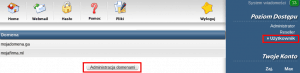
Następny krok to włączenie opcji Bezpieczny SSL – należy zaznaczyć odpowiednie pole i nacisnąć przycisk „Zapisz”.
W DirectAdminie istnieje możliwość wyboru w którym katalogu ma znajdować się strona w włączonym SSLem – do wyboru są dwie opcje:
-
Użyj katalogu o nazwie private_html – oznacza to, że dla domeny mojadomena.ga podpiętej na koncie „admin” katalogiem głównym będzie:
/home/admin/domains/mojadomena.ga/private_html
-
Użyj dowiązania symboliznego private_html do public_html – pozwoli do na dostęp zarówno przez http:// jak i https://, a dodatkowo nie będzie potrzeby przenoszenia zawartości strony. Dlatego ta opcja jest zalecana pod warunkiem, że nie mamy plików strony w private_html – jeżeli tak, to należy je przenieśc do public_html przez zatwierdzeniem tej operacji.

Instalacja gotowego certyfikatu SSL
1. Jeżeli posiadamy już wcześniej wygenerowany certyfikat SSL tzn. posiadamy poniższe elementy:
-
klucz prywatny serwera .key,
-
certyfikat SSL .crt,
-
certyfikat wystawcy (CA Bundle) .crt.
To wystarczy z poziomu użytkownika danej domeny przejść do sekcji „Opcje Zaawansowane” i wybrać opcję „Certyfikaty SSL”.
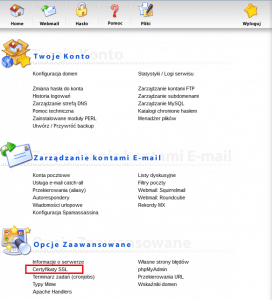
2. Zaznaczamy trzecią opcję „Wklej wstępnie wygenerowany certyfikat i klucz”, a następnie wklejamy posiadany przez nas certyfikat i klucz w formacie:
—–BEGIN PRIVATE KEY—–
TU NALEŻY UMIEŚCIĆ KLUCZ PRYWATNY DLA POSIADANEGO CERTYFIKATU
—–END PRIVATE KEY—–
TU NALEŻY UMIEŚCIĆ KLUCZ PRYWATNY DLA POSIADANEGO CERTYFIKATU
—–END PRIVATE KEY—–
—–BEGIN CERTIFICATE—–
TU NALEŻY UMIEŚCIĆ WŁAŚCIWY CERTYFIKAT SSL
—–END CERTIFICATE—–
TU NALEŻY UMIEŚCIĆ WŁAŚCIWY CERTYFIKAT SSL
—–END CERTIFICATE—–
3. Na koniec klikamy przycisk „Zapisz”.
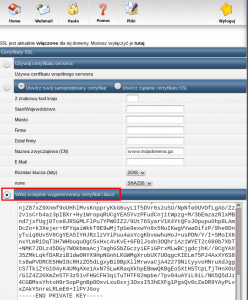
4. Kolejnym krokiem jest dodanego tzw. certyfikatu wystawcy – nazywa się on różnie, np:
-
CA Bundle
-
CA Root Certificate
Teoretycznie nie trzeba tego robić, ale w przypadku niektórych przeglądarek dodanie certyfikatu wystawcy będzie konieczne. Informacje jaki certyfikat dostawcy wkleić do posiadanego certyfikatu SSL należy uzyskać od podmiotu od którego kupiliśmy certyfikat SSL.
Klikamy tutaj na samym dole na opcję „kliknij żeby wkleic CA Root Certificate”.
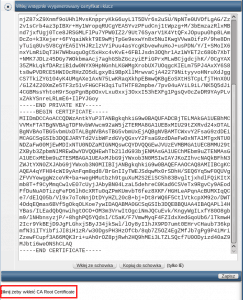
5. W nowo otworzonym oknie wklejamy nasz certyfikat wystawcy na samym dole bez usuwania istniejących wpisów w formie i klikamy „Zapisz”:
—–BEGIN CERTIFICATE—–
TUTAJ WKLEIĆ CERTYFIKAT WYSTAWCY
—–END CERTIFICATE—–
TUTAJ WKLEIĆ CERTYFIKAT WYSTAWCY
—–END CERTIFICATE—–
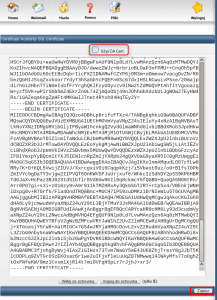
Tworzenie żądania wystawienia certyfikatu SSL tzw. CSR
Jeżeli nie posiadamy certyfikatu dla domeny i chcemy takowy zakupić to będziemy potrzebować tzw. CSR (Certficate Signing Request). Możemy to zrobić bezpośrednio z poziomu DirectAdmina.
1. Logujemy się na konto użytkownika posiadającego domenę dla której chcemy zakupić certyfikat SSL. Nastepnie przechodzimy do sekcji „Opcje zaawansowane” i wybieramy opcję „Certyfikaty SSL”.
2. Menu „Certyfikaty SSL” wybieramy „Utwórz żadanie certyfikatu SSL” i wypełniamy następujące pola – bez wpisywania polskich znaków:
-
2 znakowy kod kraju – PL dla Polski
-
Stan/Województwo
-
Miasto
-
Firma
-
Dział firmy
-
Nazwa zwyczajowa (CN) – podajemy nazwę domeny, dla której certyfikat jest generowany
- E-mail kontaktowy
- Rozmiar klucza – wybieramy 2048
3. Na końcu klikamy przycisk „Zapisz” – w tym momencie wyskoczy okno zawierający żadanie wystawienia certyfikatu oraz klucz prywatny. Należy zapisać te informacje, ponieważ będą one potrzebne do wystawienia certyfikatu u dostawcy oraz do późniejszej instalacji.